Myeclipse 安装SVN步骤
非在线安装
首先来这儿下载插件
http://subclipse.tigris.org/servlets/ProjectDocumentList?folderID=2240
找个最新的下载
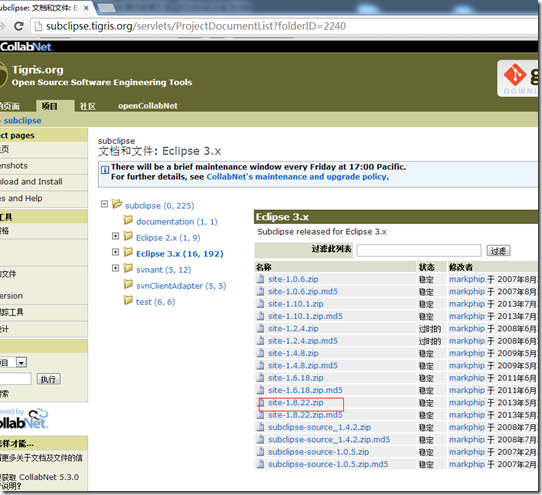
解压到对应的位置,当然是你电脑上svn的安装路径,最后把site-1.8.22文件夹名改为svn
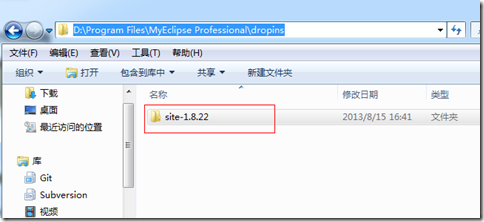
最终,重启一下Myeclipse,完成了
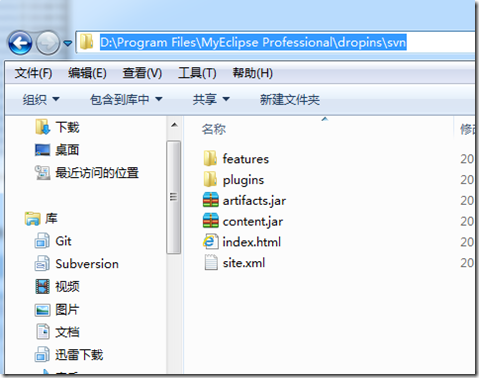
注:Eclipse 步骤第一步不同,剩下步骤均可参考下面安装步骤 Help—>Install New Software
在线安装
第一步:打开myeclipse的 help---install from site

第二部 点击add弹出对话框 -- 在输入框中输入对应内容

为了方便你打错,那么我给你们一个路径最新的插件地址: http://subclipse.tigris.org/update_1.10.x
第三步 点击OK之后,会节目会刷新出两个选项,需要选中的

第四步 点击next,出现许可的时候选中同意,一直结束等待安装完成就可以啦,过程有些慢,需要联网,耐心等待就可以了。重新启动myeclipse
在安装过程中会出现了一个警告提示,我直接忽略了,选中ok继续安装

第五步 安装完成的时候会提示你重启,重启myeclipse就可以啦
检查是否安装成功
重新启动之后,点击Windows---preferences

搞定了,现在开始使用myeclipse的svn创建项目啦。
我这里有个svn的路径,所以我创建项目的时候选中从svn导入

输入svn路径,等着下载完成就可以啦。
完
- 感谢你的阅读。如果你觉得这篇文章对你有帮助或者有启发,就请推荐一下吧~你的精神支持是博主强大的写作动力。欢迎转载!
- 博主的文章没有高度、深度和广度,只是凑字数。由于博主的水平不高(其实是个菜B),不足和错误之处在所难免,希望大家能够批评指出。
- 欢迎加入.NET 从入门到精通技术讨论群→523490820 期待你的加入
- 不舍得打乱,就永远学不会复原。被人嘲笑的梦想,才更有实现的价值。
- 我的博客:http://www.cnblogs.com/zhangxiaoyong/


